Бывало такое: включаешь фильм или стрим, устраиваешься поудобнее – а он тормозит, пикселится, грузится по несколько минут? Бесит, правда? Давай разберёмся, почему так происходит и что можно сделать, чтобы всё летало без зависаний.
1. Проверяем скорость интернета
Первым делом стоит понять, хватает ли твоей скорости для просмотра видео в нужном качестве. Вот минимальные требования:
- HD (720p) – от 5 Мбит/с
- Full HD (1080p) – от 10 Мбит/с
- 4K (Ultra HD) – от 25 Мбит/с
Проверить скорость можно через сервисы на сервис Opti-net/speed. Если цифры ниже, чем заявлено в тарифе, это повод задуматься. Возможно, провайдер режет скорость в часы пик, или твой тариф уже не соответствует современным потребностям. На opti-net.ru мы поможем подобрать подходящего оператора с высокой стабильностью соединения.
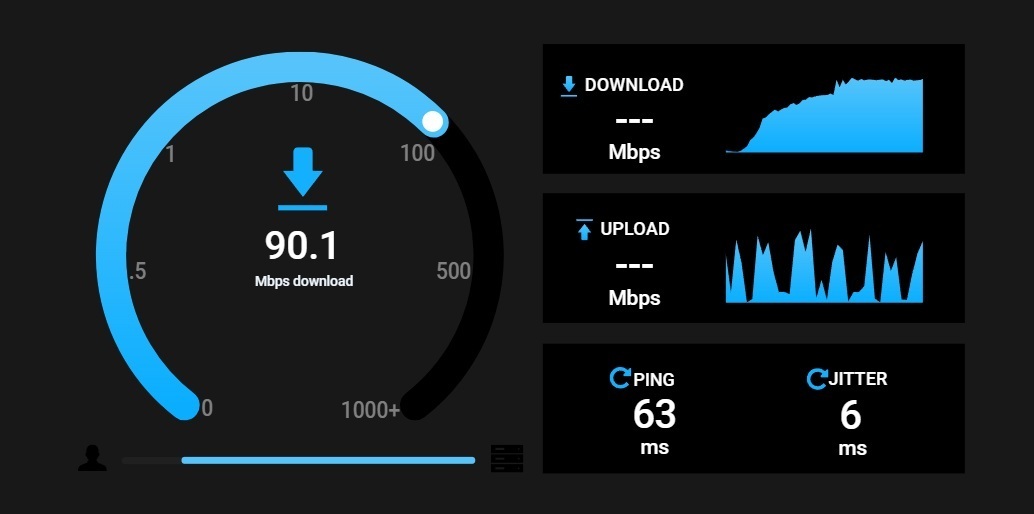
2. Настраиваем роутер
Подключение по Wi-Fi или кабелю?
Если видео постоянно тормозит, попробуй подключить устройство напрямую через кабель. Wi-Fi может терять сигнал из-за:
- Перегруженного радиоканала (у соседей такие же роутеры на одной частоте)
- Толстых стен и перекрытий
- Помех от бытовой техники (микроволновки, Bluetooth-устройств)
Если проводное подключение невозможно, переведи Wi-Fi на 5 ГГц. Как это сделать, читай в статье Преимущества двухчастотного роутера: плюсы 5 ГГц.

Как выбрать оптимальный Wi-Fi-канал
Современные роутеры могут автоматически подбирать лучший канал, но иногда стоит сделать это вручную:
- Установи приложение Wi-Fi Analyzer (для Android) или NetSpot (для ПК).
- Просканируй сеть и посмотри, какие каналы перегружены.
- В настройках роутера (обычно по адресу 192.168.1.1 или 192.168.0.1) выбери наименее загруженный канал.
Эти действия могут значительно ускорить интернет-соединение.
3. Кто-то загружает сеть?
Иногда проблема не в провайдере, а в том, что интернет расходуется на фоне:
- Обновления Windows или игр
- Скачивание торрентов
- Облачная синхронизация (Google Drive, OneDrive, iCloud)
В роутере можно включить приоритизацию трафика (QoS). Это позволяет задать приоритет на просмотр видео, чтобы стримы загружались быстрее, а фоновые задачи не мешали.
4. Оптимизируем браузер и приложения
Если тормозит только онлайн-видео, а файлы скачиваются нормально, попробуй:
- Очистить кеш и куки в браузере.
- Включить аппаратное ускорение в настройках Chrome/Firefox.
- Проверить, не установлены ли расширения, блокирующие контент (например, VPN).
- Попробовать другой браузер.
Если тормозит YouTube, можно вручную изменить протокол передачи данных:
- Открыть YouTube.
- Нажать Shift + правый клик → Статистика для сисадминов.
- Посмотреть Video ID – если там AV1, то переключиться на VP9 (делается в настройках YouTube).

5. Настраиваем потоковое видео
Некоторые видеосервисы позволяют менять настройки буферизации. Например, в Twitch можно включить низкую задержку, если приоритет – минимальный лаг, или наоборот, увеличить буфер, если нужен плавный стрим.
На Netflix можно изменить качество вручную:
- Открыть Настройки воспроизведения.
- Выбрать Среднее или Высокое качество.
- Если интернет нестабилен, лучше оставить Авто.
6. Перезагружаем оборудование
Роутеры могут зависать, если работают без перезагрузки месяцами. Раз в неделю рекомендуется:
- Отключить роутер на 5 минут.
- Перезагрузить модем.
- Проверить обновления прошивки.
Некоторые модели можно настроить на авто-перезагрузку ночью, чтобы избежать зависаний.
7. Возможно, пора сменить провайдера?
Если после всех манипуляций скорость не радует, а провайдер не может предложить лучший тариф, стоит рассмотреть другие варианты. На opti-net.ru мы подбираем интернет-провайдеров под конкретные нужды – будь то онлайн-игры, стриминг или работа. Оставь заявку, и мы поможем выбрать оптимальный вариант!
Итог
Теперь ты знаешь, как разогнать загрузку видео и стримов. Проверяй скорость, оптимизируй настройки сети и не бойся тестировать новые провайдеры. А если не хочешь разбираться во всём этом самостоятельно – заходи на opti-net.ru, мы сделаем всё за тебя!
